1、打开PPT2010的版本,界面就是这个样子的。

2、我们点击这个第一个幻灯片的底部,然后就能看到一个闪烁的光标,这就代表的你新建幻灯片的位置你在哪里。
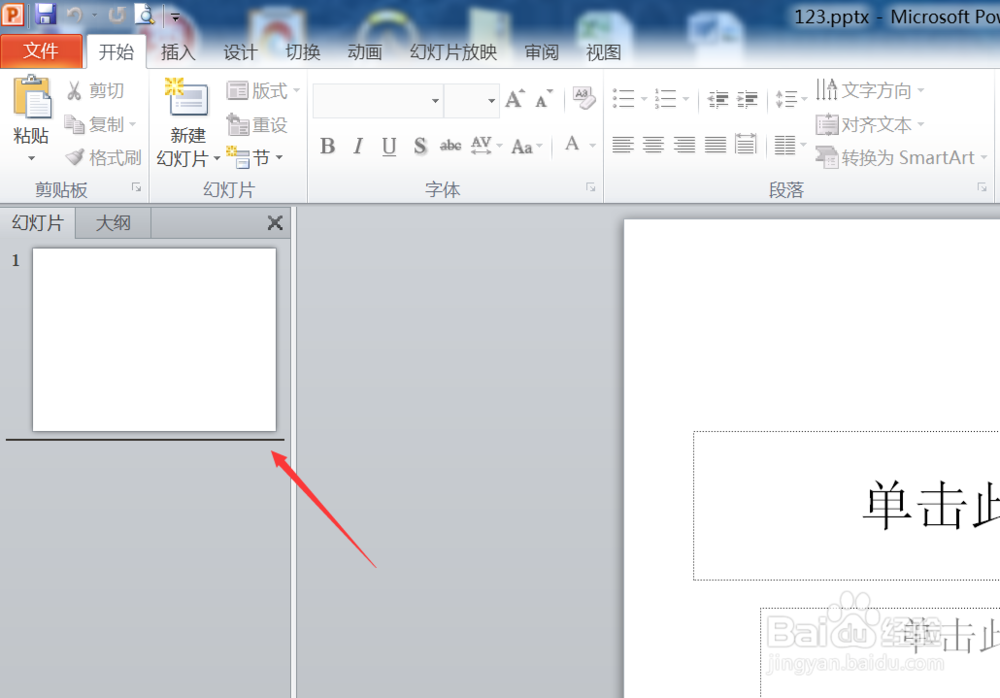
3、然后我们点击新建幻灯片旁边的一个倒三角,然后就能看到里面所有的功能区幻灯片,我尺攵跋赈们可以点击内容与标题这一栏。
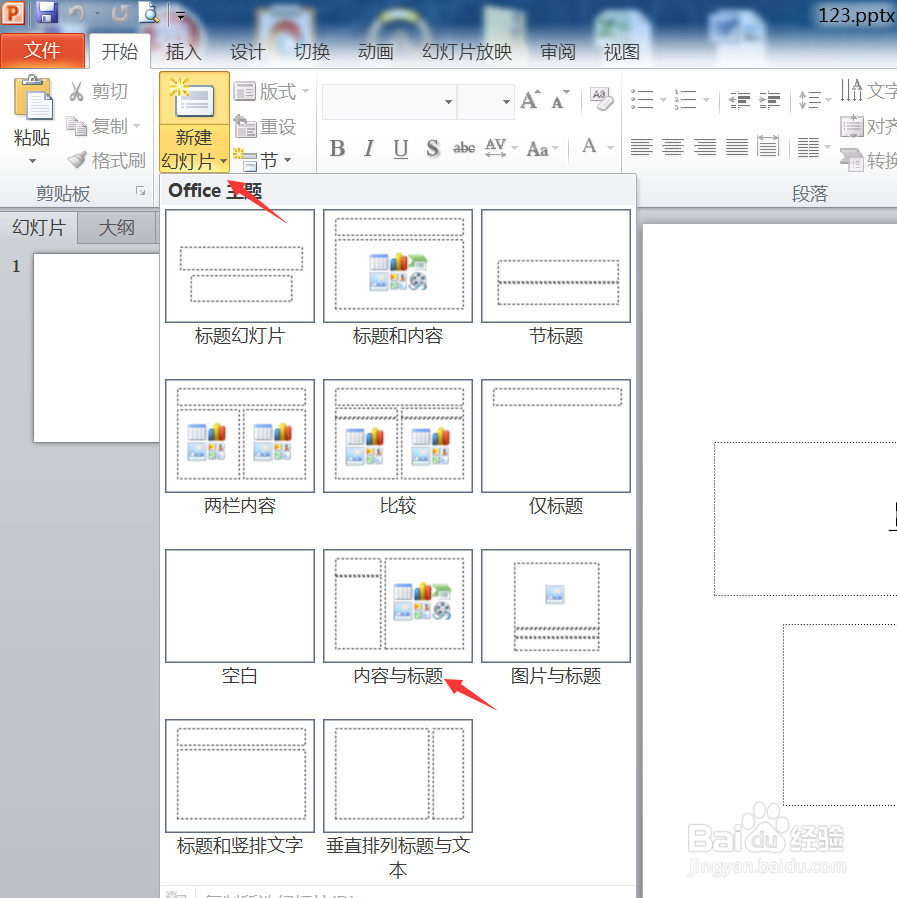
4、然后这个功能区幻灯片样式就显示出来了,就像这个样子,可以灵活的操作。
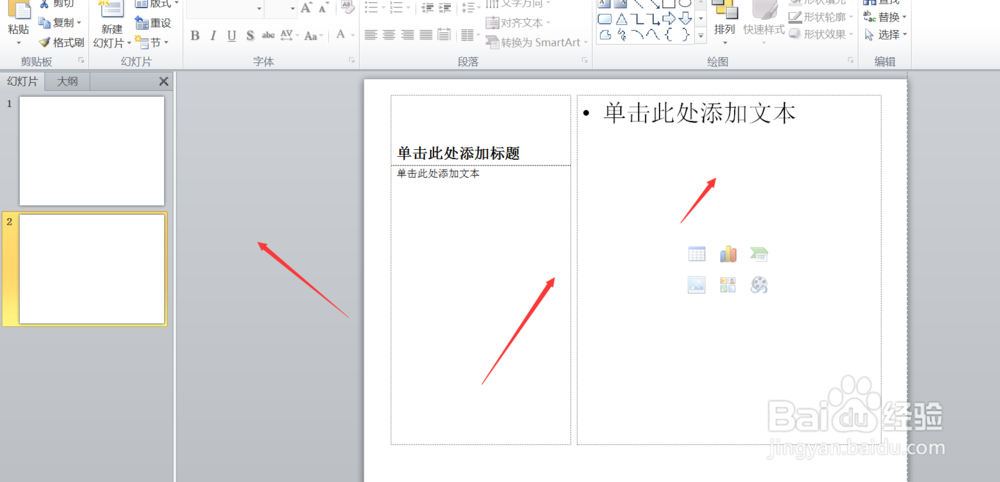
5、我们可以在新建一个功能区样式幻灯片,这次我们点击两栏内容的幻灯片。

6、这个就是显示出来的,所以样式很多,也非常的方便,大家灵活运用就可以了。
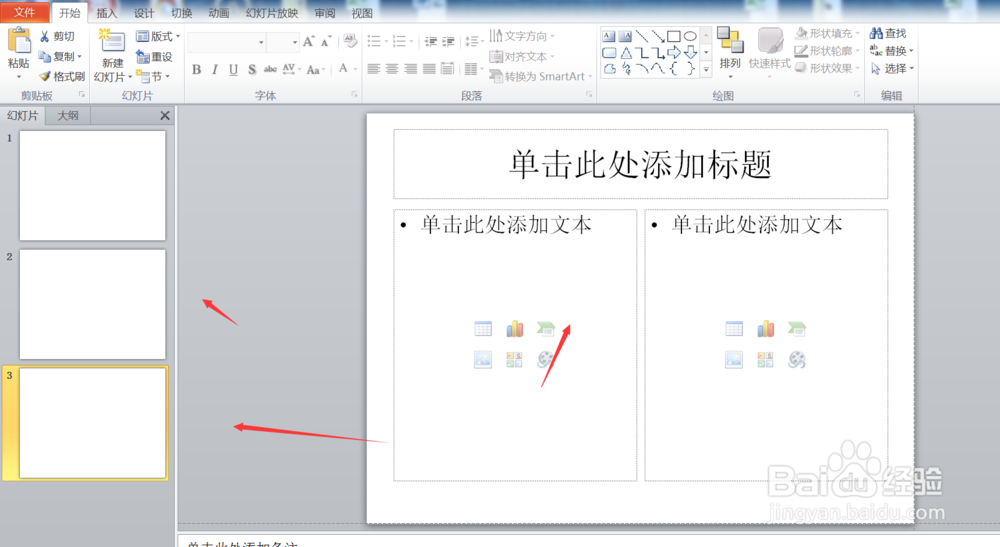
7、最后如果我写东西对你有帮助,顺手投票点赞支持一下,小编在这里谢过大家的支持。
